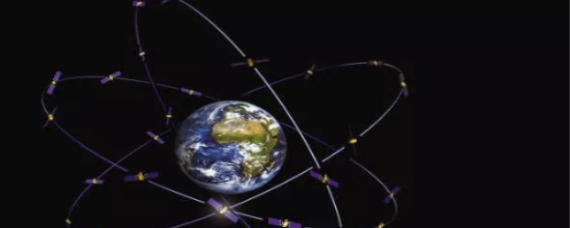gpt分区无法安装win10的根本原因很多小伙伴们不清楚,不少小伙伴们好奇的就是这个根本原因,想要知道的小伙伴们,就让小编给大家详细的讲讲,一起来看看吧。
gpt分区无法安装win10的根本原因
gpt分区需要UEFI启动引导,最根本的原因要么你BIOS未设置UEFI引导,要么是你电脑没有UEFI引导项。
解决方法有两种:进入BIOS设置UEFI启动;将gpt分区改为MBR分区
一、如果你的电脑是新购买的,建议还是进入BIOS设置UEFI启动,毕竟UEFI是一种更快捷快速的电脑启动配置
1、重启电脑,然后不停的点击BIOS启动热键,不同的电脑品牌启动热键不一,大部分按F2,ESC,del键,一般在开机界面品牌logo的界面下也可以看到。如图,进入BIOS。选择boot选项

2、boot启动选项下方可以看到有“LEGACY only”、“UEFI only”和“UEFI and LEGACY”三种选项,选择uefi选项即可,按下F10保存
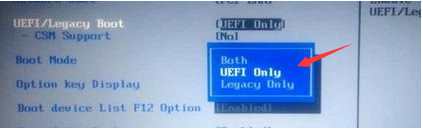
方法二:
你需要先弄清楚两个问题,其一主板中若不提供UEFI启动选项,那就不能使用UEFI启动,也不用将硬盘分区设置成GPT格式;其二要想在GPT格式的分区中安装操作系统,就必须使用UEFI启动,传统的BIOS无法原生引导GPT硬盘上的操作系统
因此先进入主板BIOS检查你主板是否支持UEFI,方法很简单,在启动选项中查看有无UEFI启动字样就行了。如果主板可以支持UEFI,而你的系统盘又已经是GPT分区,那么就要下载专门的UEFI启动制作工具(比如:U大师U盘启动盘 UEFI 版 1.1)将U盘制作成可安装引导UEFI方式的U盘后,重新安装一次操作系统才行,不能再用传统的PE工具,这样一来才能往GPT分区的硬盘上装操作系统。
若你的主板不支持UEFI,那就简单了,将GPT分区转换为MBR分区后,就可安装操作系统了。


 喜欢
喜欢  顶
顶 难过
难过 囧
囧 围观
围观 无聊
无聊